Cómo Agregar/Editar Metadatos AVI para Windows/Mac (Windows 10 Incluido)
Por Manuel Gonzalez • 2025-10-23 19:09:52 • Soluciones
¿Cómo agregar metadatos a AVI? Las películas o los clips musicales comprados en iTunes tienen información de metadatos, como el título, la descripción, el póster y el nombre de los actores y directores. Este artículo proporcionará un potente etiquetador de metadatos de AVI para hacer que su video AVI descargado sea similar al que compró en iTunes.
 Wondershare UniConverter (originalmente Wondershare Video Converter Ultimate)
Wondershare UniConverter (originalmente Wondershare Video Converter Ultimate)
Su Caja de Herramientas de Video Completa

- Un clic para insertar o agregar metadatos a sus videos AVI sin esfuerzo.
- Edite metadatos para su video AVI con su información de video personalizada.
- Descargue videos de YouTube, Netfix u otros sitios para compartir videos.
- Convierta videos para eliminar el problema de incompatibilidad de formato.
- Grabe videos con plantillas de menú para disfrutar en una pantalla más grande.
- SO Compatible: Windows 10/8/7/XP/Vista, Mac OS 10.15 (Catalina), 10.14, 10.13, 10.12, 10.11 (El Capitan), 10.10, 10.9, 10.8, 10.7, 10.6
Cómo Agregar Metadatos a AVI con Wondershare UniConverter (originalmente Wondershare Video Converter Ultimate)
Video Tutorial: Wondershare UniConverter (originalmente Wondershare Video Converter Ultimate) - Agregar Metadatos al Video AVI
Paso 1 Inicie Wondershare UniConverter (originalmente Wondershare Video Converter Ultimate)
En primer lugar, descargue e instale Wondershare UniConverter (originalmente Wondershare Video Converter Ultimate) a través del botón de descarga anterior. Ejecútelo después de la instalación, luego vaya a la sección Toolbox en la parte superior y haga clic en Reparar Metadatos de Video..
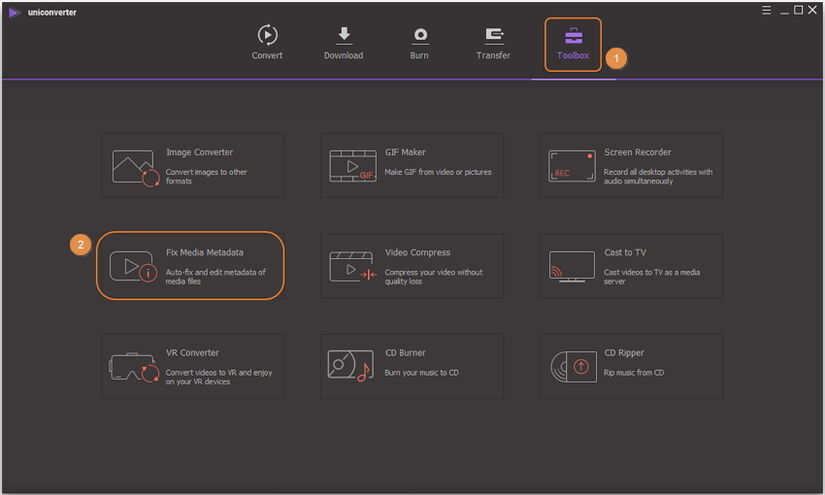
Paso 2 Importe archivos AVI
Haga clic en el botón … para agregar el video AVI al que desea editarle los metadatos. Tenga en cuenta que el editor de metadatos integrado solo admite el formato de video MP4 y MOV.
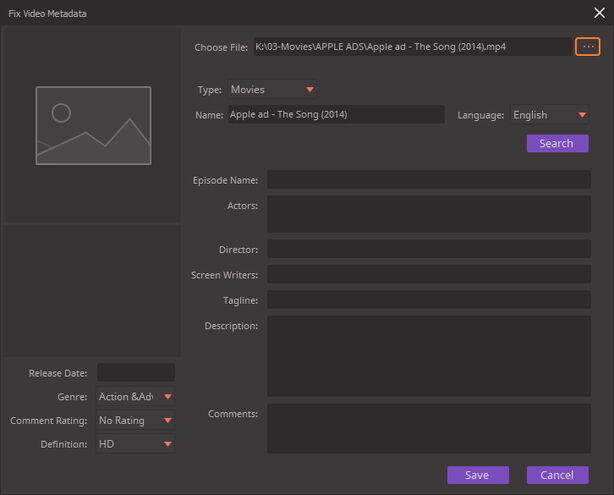
Paso 3 Edite los metadatos AVI
Luego, siga la interfaz para seleccionar el tipo de video, género, calificación, comentarios y definición, y agregue nombres de episodios, actores, directores, guionistas u otros metadatos adicionales para su video.
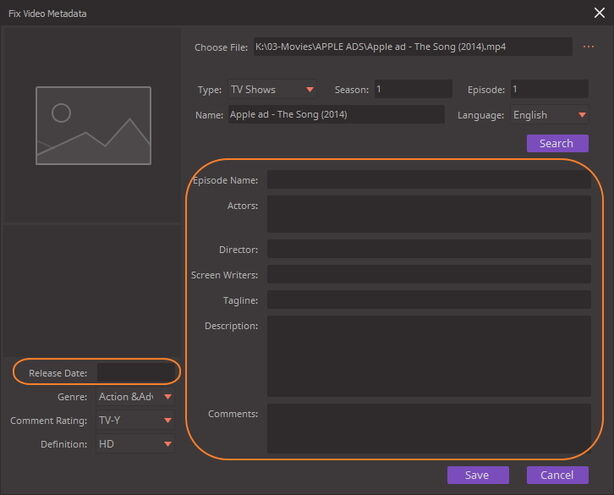
Nota: También puede hacer clic en el botón Buscar para iniciar el programa para buscar en la base de datos y obtener la información coincidente para su película automáticamente.
Paso 4 Guarde los metadatos del video
Una vez que termine de editar los metadatos del video, simplemente haga clic en el botón Guardar para guardar todas las ediciones.
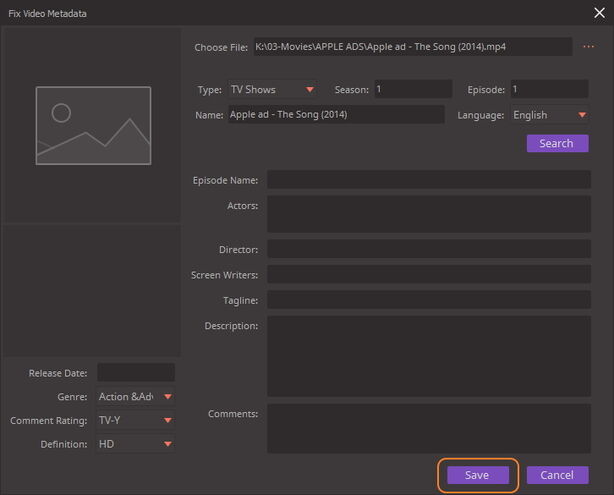
Manuel Gonzalez
staff Editor